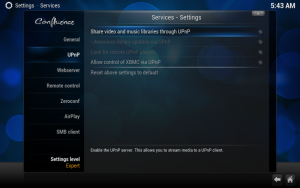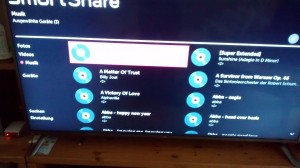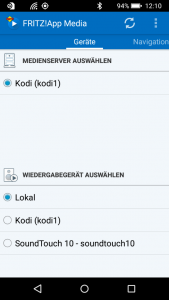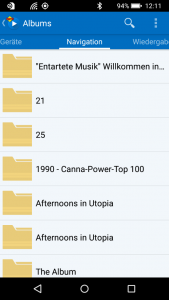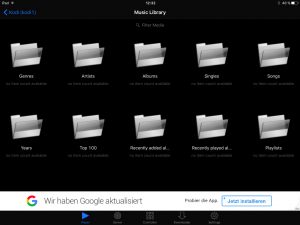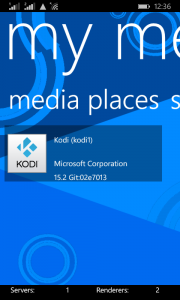In einigen älteren Beiträgen habe ich bereits über das Zusammenspiel von Raspberry Pi und Kodi – damals noch XBMC/Raspbmc – geschrieben: über die Einrichtung, meine ersten Erfahrungen damit und die Möglichkeiten, zwischen Raspi und Smartphones/Tablets zu streamen. Inzwischen betreibe ich zwei Raspberry Pi als Medienserver im heimischen Netzt und habe ihre Funktionalität etwas „aufgebohrt“. In diesem Beitrag geht es um Kodi als Medienzentrale, ein einem weiteren um Kodi und Live TV.
Hardware/Software
Bei den Raspberry Pi handelt es sich um ein Modell 1 und ein Modell 2, die sich übrigens in ihrer Leistungsfähigkeit als Medienserver kaum unterscheiden. Für andere Aufgaben ist der Raspi 2 allerdings deutlich leistungsfähiger. Auf einem der beiden Geräte läuft Raspbian mit nachinstalliertem Kodi, auf dem anderen Openelec, eine Linux-Distribution, welche sozusagen nur aus Kodi besteht. Mit dem Raspbian-Rechner kann ich auch anderes machen, das Openelec-Gerät taugt nur als Medienserver.
Beide benutzen SD-Cards und USB-Sticks als lokalen Speicher (jeweils knapp 100 GB); wegen des erhöhten Stromverbrauchs verzichte ich auf eine externe Festplatte. Beide Raspi sind ständig “ an; der eine läuft „headless“ – ohne Monitor und Tastatur/Maus -, der andere hängt per HDMI an einem Fernseher. Bei Bedarf benutze ich eine Mini-Funktastatur mit Touchpad zur Einrichtung und oft auch zur Steuerung.
Medienserver
Der erste, per WLAN angeschlossene Pi steht in meinem Schlafzimmer und ist dort lokal an einen nicht internetfähigen Fernsehers per HDMI angeschlossen; der zweite Pi hängt per LAN am Router. Beide „versorgen“ über WLAN/DLNA
- den internetfähigen Fernseher im Wohnzimmer,
- ein daran angeschlossenes Sounddeck von Klipsch,
- einen Bose Soundtouch 10 Lautsprecher in meinem Arbeitszimmer.
Der LG Fernseher (mit WebOS) im Wohnzimmer verbindet sich per SmartShare Funktion mit dem Kodi Medienserver, die Verbindung mit dem Bose Soundtouch 10 erledigt die passende App von Bose.
Damit das alles klappt, muss in den Kodi-Einstellungen unbedingt „Share video and music libraries through UPnP“ aktiviert werden.
Erfahrungen
Kodi
Die Einrichtung von Kodi ist insgesamt etwas sperrig. Es dauerte ganz schön lange, bis ich alle meine „Bibliotheken“ so hatte, wie ich sie wollte. Einfaches kopieren von Dateien in das richtige Verzeichnis führt nicht immer zum Erfolg. So ist es beispielsweise zwingend nötig, dass MP3-Dateien mit Tags versehen sind. Ohne Tags werden sie in der Musik-Bibliothek nicht angezeigt – weder lokal noch auf anderen Geräten, die über DLNA mit Kodi verbunden sind. Außerdem ist darauf zu achten, dass neue Dateien/Verzeichnisse immer gescannt werden müssen, damit sie in den Bibliotheken auftauchen. Zum Glück lässt sich das automatisieren.
Kodi ist ohne Zweifel sehr leistungsfähig und unglaublich vielfältig, die Bedienung jedoch nicht immer eingängig. Wer sich auf Kodi einlässt, sollte genügend Zeit und Geduld mitbringen, um sich in das Programm einzuarbeiten. Wem es nichts ausmacht, über zahlreiche Ordner hinweg zu navigieren, ist vielleicht mit einem einfachen Samba-Server besser bedient.
Apps
Die eigentliche Kodi-Oberfläche bekommt man nur bei der Einrichtung oder wenn der Kodi-Rechner direkt mit einem TV oder Monitor verbunden ist zu Gesicht. In meinem Fall gilt das für den per HDMI an den Fernseher angeschlossenen Raspi. Hier navigiere ich meist mit Hilfe einer kompakten Funk-Tastatur mit Touchpad durch die Kodi-Menüs. Häufig wird ein Kodi-Server ohne ständige Verbindung mit Tastatur/Maus und Monitor betrieben.
SmartShare
Die Verbindung zum Kodi-Mediencenter wird deshalb über geeignete Apps hergestellt. In meinem Fall erledigt das am „smarten“ TV im Wohnzimmer die Funktion „SmartShare“. Die meisten Hersteller smarter TVs bieten eine solche Funktion an – sie heisst je nach Hersteller nur unterschiedlich. Ist „SmartShare“ ausgewählt, tauchen alle UPNP/DNLA-fähigen Server im heimischen Netz automatisch auf und Inhalte, die dort gespeichert sind, können aufgerufen/abgespielt werden.
Da das Sounddeck am Fernseher hängt, brauche ich hier keine extra App, um Musik (oder Filme) abzuspielen.
Fritz!App Media
Unter Android benutze ich fast ausschließlich Fritz!App Media als App zum Abspielen von Medien. Die App ist übersichtlich, leicht zu bedienen und funktioniert gut.
Unter iOS setze ich meist MediaConnect ein, ebenfalls sehr übersichtlich und zuverlässig. Die App ist momentan allerdings nicht im App Store zu bekommen.
Und da ich auch eine Windows-Phone habe: Dafür nehme ich MyMediaHub.
Alle genannten Apps spielen praktisch alle Medien ab; das Ausgabegerät kann jeweils unter „lokaler Renderer“ oder so ähnlich ausgewählt werden. Insgesamt eine praktische und recht unkomplizierte Sache. Ein Hinweis noch. Falls der Kodi Medienserver nicht in der Liste der Server auftaucht – einfach warten. Es dauert einfach eine Weile, bis alle Medienserver im heimischen Netz gefunden werden.